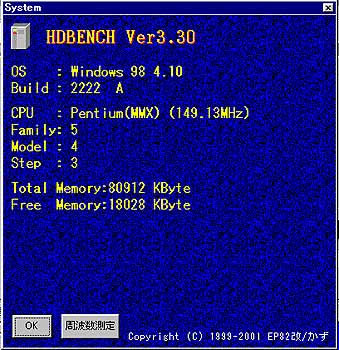|
||||||||
| Rev 020804 | ||||||||
| Mobio-NX偵偮偄偰 | ||||||||
 仭Mobio-NX偼丄抦傞恖偧抦傞NEC偺乽寖彫宆乿PC偱偁傝傑偡丅摉帪彫巜僉乕儃乕僪懪偪偱柤傪抷偣偨搶幣偺Libretto偺懳峈攏偲偟偰丄儅僯傾僢僋側儌僶僀儔乕偵愨巀偝傟偨儅僔儞偱偡丅 仭Mobio-NX偼丄抦傞恖偧抦傞NEC偺乽寖彫宆乿PC偱偁傝傑偡丅摉帪彫巜僉乕儃乕僪懪偪偱柤傪抷偣偨搶幣偺Libretto偺懳峈攏偲偟偰丄儅僯傾僢僋側儌僶僀儔乕偵愨巀偝傟偨儅僔儞偱偡丅崅妟側掕壙偲丄拞搑敿抂側惈擻丄偦偟偰乽傗傝偭傁側偟乿偺俶俤俠偺偍偐偘偱丄悢悽戙傪宱偰崱傗愨斉偵側偭偰偟傑偄傑偟偨偑丄崱偱傕乽岝傞晹暘乿偑懡偄儅僔儞偩偲巚偄傑偡丅 偪傚偄偲岅傜偣偰偔偩偝偄偹丅 仭峸擖偼侾俋俋俉擭丅朸戝妛傊偺塩嬈搑拞丄怴昳偱偁傞偵傕娭傢傜偢丄掕壙偺俀俆亾傎偳乮偮傑傝俈俆亾抣堷偒乯偱扏偒攧傜傟偰偄偨偺傪廍偄忋偘偰傗傝傑偟偨丅妋偐俆枩悢愮墌偩偭偨偲婰壇偟偰偄傑偡丅摉帪怴宆偑斕攧偝傟偰丄嵼屔張暘偩偭偨傛偆偱偡偑枺椡揑側壙奿偱偟偨丅 仭摉帪偲偟偰傕旕椡側晹椶偱偁偭偨丄MMX-俹倕値倲倝倳倣120MH倸丄儊儌儕侾俇MB乮亄偍傑偗8MB)丄俢倝倱倠1.6GB丄Win95僀儞僗僩乕儖儌僨儖偱偟偨偑丄偙偺乽彫偝偝乿偵嶲偭偰徴摦攦偄偟偨偺偱偟偨丅 仭巊偄巒傔偰丄僉乕儃乕僪偺懪偪偵偔偝偵偼乽暵岥乿偟偰偟傑偭偨偺偱偡偑丄俈俋侽倗偺乽寉偝乿堄奜偲巊偊傞婡擻偱丄Win98偵傾僢僾僌儗乕僪偟偰丄弌挘帪丄婣徣帪丄椃峴帪偺儊乕儖丄倂倕倐墈棗傛偆偵棙梡偟傑偔傝傑偟偨丅 庤帩偪偺儌僶僀儖僙儖儔乕僇乕僪乮俋俉梡丂9600bps乯傕丄僜僼僩僟僀儎儖偱偒側偄埲奜偼捠怣壜擻偱丄堄奜偲98僷乕僣偑棳梡偱偒傞偺偱偟偨丅 峸擖儌僨儖偵偼丄CD-ROM丄俥俢憰抲偼側偐偭偨偺偱偡偑丄儌僶僀儖俋俉偺俥俢偑棳梡偱偒傞偺傪抦偭偰丄幪偰偰偁傞偺傪廍偭偰庢傝晅偗丄俠俢亅俼俷俵偼俽俠俽俬僇乕僪傪摫擖偟偰棙梡壜擻偵偟偨傝偟傑偟偨丅偍傑偗偵埨壙側1侽Base-TX偺僱僢僩儚乕僋僇乕僪傪峸擖偟丄夛幮偱傕僱僢僩偵愙懕壜擻偵偟丄傛傝曋棙偵側傝傑偟偨丅 偙偆偟偰丄偐側傝偺挿婜娫棙梡偟偨偺偱偡偑丄夛幮偱棙梡偡傞僲乕僩俹俠偑700MH倸傪挻偊傞廃攇悢偵帄傞崰偵偼丄傔偭偨偵乽墴偟擖傟乿偐傜弌偡偙偲偑側偔側傝傑偟偨丅 |
||||||||
| 俵倧倐倝倧亅俶倃丂俢倝倱倠徚偟偪傑偭偨帠審乮1999.4.17乯 | ||||||||
| 恖娫偼幐攕偡傞摦暔偱偡丅偦偺拞偵偼丄幐攕偐傜妛傇偙偲側偔丄壗搙偲孞傝曉偡攜偑偄傑偡丅 巹傕偦偆偄偭偨庬椶偺恖娫偱丄挦傝偢偵俵倧倐倝倧偺嵞僀儞僗僩乕儖傪偟傛偆偲俢倝倱倠傪僼儖偵徚偟偙傫偱偟傑偭偨偺偱偡丅乮壗偺偨傔傜偄傕側偟偵丏丏丏乯 偦偆偱偡丅偙傟偼丄俶俤俠偺俵俷俛俬俷梡弮惓俥俢俢亄俠俢亅俼俷俵僪儔僀僽傪峸擖偝傟偨曽偵偼壗偺晄棙塿傕敪惗偝偣側偄偙偲偱偡丅 偱傕丄俠俢亅俼俷俵偑俽俠俽俬偲偐偱丄暿偺儊乕僇乕偺傕偺傪巊偭偰偄偨傝偡傞偲斶寑偵側傝傑偡丅 俵俷俛俬俷偼丄俢俬俽俲傪僼儖偵徚偟嫀傝倂俬俶亅俋俆丄倂俬俶-俋俉傪栠偡偺偵弮惓偺俠俢亅俼俷俵傪昁梫偲偟傑偡丅懠幮惢偱偼俽俠俽俬擣幆偑偆傑偔偄偐偢乮傑偀丄巹偺椡検偺側偝偺偣偄偱偡偑丏丏丏乯壗傕偱偒側偔側偭偰偟傑偆偺偱偡丅 乽偘偭丄傗偽傗偽偠傖偹乕偐偀乿巹偼侾侽暘傎偳曻怱忬懺偱偟偨丅偱傕丄掕壙亸39800亅傕偡傞弮惓傪攦偆婥偵偼側傝傑偣傫丅偳乕傕嵟嬤偺儊乕僇乕惢偺壙奿愝掕偼巗応摦岦傪摜傑偊偰偄側偄傕偺偑懡偡偓傑偡丅俵倧倐倝倧偼偨偨偒攧偭偰傕丄廃曈婡婍偼崅妟側傑傑偭偰偺傕峫偊傕偺偱偡丅 偟偽偟峫偊丄傂偲偮偺傾僀僨傿傾偵偨偳傝拝偒傑偟偨丅 乽偦偆偩丄拞偐傜俫俢俢傪庢傝弌偟偰丄俢俤俽俲俿俷俹偱僀儞僗僩乕儖偡傟偽偄偄傫偩偀乿 | ||||||||
| 仭俵倧倐倝倧暘夝奐巒丂倁倝値倕俴倝値倳倶侾丏侽兝僀儞僗僩乕儖 | ||||||||
| 崱夞偺嶌嬈偵昁梫側傕偺偼壓婰偺偲偍傝偱偡丅 嘆惛枾僪儔僀僶乮儅僀僫僗丄僾儔僗丄戝偐傜彫傑偱悢杮乯 嘇俀丏俆僀儞僠俫俢俢亅俁丏俆僀儞僠俫俢俢曄姺僐僱僋僞乮僨僗僋僩僢僾愙懕梡乯 丂偦傟偱偼庤弴傪徯夘偟傑偟傚偆丅 |
||||||||
|
||||||||
| ||||||||
| 偟偽偟偺捑栙...偦偟偰暅妶丂僋儘僢僋傾僢僾丂乮2002.8.04) | ||||||||
| 仭Linux擖傟偨偼椙偄偑巊偄偵偔偄偺偱丄娐嫬傪尦偵栠偟丄偟偽傜偔棙梡偟傑偣傫偱偟偨丅傑偀丄帺戭偺娐嫬傕偐側傝夵慞偝傟丄幵偺夵憿偵旓梡偑偐偐偭偰丄僐儞僺儏乕僞偳偙傠偱偼側偐偭偨偺偱偡乮偙傟偼彫惗偵偼旕忢偵捒偟偄偙偲偱偡偑乯 仭偦傟偑丄俀侽侽俀丏俈寧撍擛丄暅妶偟傑偟偨丅梫場偼丄倂倕倐弰夞拞嬼慠弌偔傢偟偨Mobio嶨媄抍偲偄偆丄僔儏乕儖側儁乕僕偲丄俀擭傎偳偺娫偵丄儊儌儕丄俢倝倱倠偑埨壙偱僆乕僋僔儑儞偵懡偔弌夞傞傛偆偵側偭偨偙偲偱偡丅 偄偭偦丄怴宆偺僲乕僩傪峸擖偟傛偆偐偲巚偭偰偄偨偺偱偡偑丄偳偆偣朞偒傞偩傠偆偟丄乽偄偭偪偋Mobio傪暅妶偝偣傞偐乿偲偄偆丄乽夵憿梸乿偑暒偄偰偒偨偺偱偡丅 |
||||||||
| 仭傑偢偼旕椡側儊儌儕傪憹検偟傑偡丅DOSV梡僲乕僩偺婯奿昳偑棳梡壜擻側偺偱偡偑丄偙傟偼擖嶥幰偑懡偄偺偱旔偗丄俋俉僲乕僩梡傪棳梡偟傑偡丅乮EDO丂64MB丂60ns乯堦掕偺婡庬偺傕偺偼棳梡偱偒傞偺偱丄俇係俵俛傪棊嶥丅偙傟偱丄婎斅忋偺儊儌儕偲崌傢偣偰俉侽俵俛偵側傝傑偡丅堦墳倂倝値倓倧倵倱俋俉偼丄偁傞掱搙偺僷僼僅乕儅儞僗傪帵偟偰偔傟傞偼偢偱偡丅 仭師偼俢倝倱倠丅昗弨偺侾丏俇俧俛偱偼乽怱傕偲乿側偄偺偱丄俇俧俛媺傪僠儑僀僗丅偙偙傜偁偨傝偼抣抜傕庤偛傠偱僆乕僋僔儑儞偱偼寖愴嬫偱偟偨丅寢嬊俬俛俵惢偺俿倰倎倴倕倢俽倲倎倰傪俇侽侽侽墌傎偳偱棊嶥丅弨旛偼姰椆偟傑偟偨丅 |
||||||||
| 仭崱夞偺夵憿嶌嬈偼埲壓偺俁揰 乮侾乯儊儌儕偺岎姺乮偪傚乣娙扨乯 乮俀乯俢倝倱倠岎姺乮傑偀丄娙扨乯 乮俁乯俹倕値倲倝倳値俵俵倃丂120MH倸仺150MH倸偺僋儘僢僋傾僢僾乮傑偀丄娙扨乯 仭傑偢偼丄峸擖偟偨俢倝倱倠傪俁丏俆僀儞僠仺俀丏俆僀儞僠曄姺傾僟僾僞乮俬俢俤乯偱丄俢倕倱倠俿俷俹丂俹俠偺僾儔僀儅儕俬俢俤偺僗儗僀僽偵庢傝晅偗傑偡丅偦偟偰丄揔摉側僼僅儖僟傪嶌惉偟丄俠俢亅俼俷俵偐傜乽倂倝値倓倧倵倱俋俉乿偺慡僼傽僀儖傪僐僺乕偟傑偡丅偮偄偱偵丄昁梫側僼傽僀儖丄儐乕僥傿儕僥傿側偳傕棊偲偟崬傫偱偍偒傑偟傚偆丅 乮姰惉偟偨屻僱僢僩儚乕僋偱愙懕偟偰棊偲偟偰傕椙偄偺偱偡偑丄僴乕僪捈愙愙懕偵斾妑偟偨傜奿抜偵抶偄偺偱...乯 |
||||||||
|
||||||||
|
||||||||
|
|
||||||||
| 仭偍師偼俠俹倀偺僋儘僢僋傾僢僾偱偡丅 俵倧倐倝倧偼尦乆侾俀侽MH倸偱壱摦偟偰偄傞偺偱偡偑丄BF1傪嫮惂揑偵Pulldown偡傞偙偲偱僆儕僕僫儖俇侽MH倸偺2攞懍乮120俵俫倸乯偑丄夵憿屻丂2.5攞懍乮150MH倸乯偵側偭偪傖偆偺偱偡丅偄偐偵傕乽傗偭偰偔傟両乿偲偄偆傛偆側堦売強偺傒偺僴儞僟晅偗偱偡偺偱丄俶俤俠帺恎傕埲慜偼幚尡偟偰偄偨偺偐傕抦傟傑偣傫丅偨偩丄敪擬検偑戝偒偔側傞偺偱丄儌僶僀儖偲偄偆惈奿忋丄巭傔偰偟傑偭偨偺偐傕抦傟傑偣傫乮彑庤側悇嶡偱偡偗偳乯 懠偵婯掕僋儘僢僋傪乮俇侽俵俫倸乯偐傜乮俇俇俵俫倸乯偵偡傞曽朄傗丄俠俹倀傪俁攞懍偱壱摦偝偣傞曽朄傕徯夘偝傟偰偄傞偺偱偡偑丄旕忢偵旝嵶側僴儞僟擻椡傪梫媮偝傟傞偺偲俼俽亅俀俁俀俠娭學偑僋儘僢僋傾僢僾偱偍偐偟偔側傞偺偱尒憲傝傑偟偨乮偊丄偦偺偆偪傗偭偪傖偆偺丠乯 徻偟偔偼丄幚尡偝傟偨曽偺儁乕僕傪偛棗偔偩偝偄丅 MobioNX(MB12CUDD1)偺僋儘僢僋傾僢僾 MobioNX夵憿島嵗 |
||||||||
|
||||||||
|
|
||||||||
|
||||||||
|
||||||||
|
|
||||||||
| 亂嶲峫丂夵憿俵倧倐倝倧偺儀儞僠寢壥亃 仛 仛 仛 HDBENCH Ver 3.30 (C)EP82夵/偐偢 仛 仛 仛 M/B Name Processor Pentium(MMX) 149.13MHz[GenuineIntel family 5 model 4 step 3] VideoCard NeoMagic MagicGraph 128ZV Resolution 640x480 (16Bit color) Memory 80,912 KByte OS Windows 98 4.10 (Build: 2222) A Date 2002/08/04 00:11 HDC = Opti Viper Max Dual PCI IDE Controller HDC = 僾儔僀儅儕 IDE 僐儞僩儘乕儔 (僨儏傾儖 FIFO) HDC = 僙僇儞僟儕 IDE 僐儞僩儘乕儔 (僨儏傾儖 FIFO) A = GENERIC NEC FLOPPY DISK C = GENERIC IDE DISK TYPE01 ALL Integer Float MemoryR MemoryW MemoryRW DirectDraw 3075 5678 4353 3375 2710 4179 3 Rectangle Text Ellipse BitBlt Read Write Copy Drive 3559 4148 433 18 4023 4193 1458 C:\100MB |
||||||||
|
|
||||||||
|
|
||||||||
|
|


 庤弴嘊
庤弴嘊 庤弴嘍
庤弴嘍

 姰惉偟偨俵倧倐倝倧偼偛棗偺捠傝丅柍帠丂倃偺愝掕傕廔椆偟偰乽倂倝値倓倧倵俵倎倠倕倰乿偑婲摦偟偰偄傑偡丅偪側傒偵倁倝値倕1.0兝偵晅懏偺倃倖倰倕倕86偼俁丏俁丏俁偱偡丅傕偪傠傫俵倧倐倝倧偵搵嵹偝傟偰偄傞俶倕倧倣倎倗倝們偵傕懳墳偟偰偄傑偡丅
姰惉偟偨俵倧倐倝倧偼偛棗偺捠傝丅柍帠丂倃偺愝掕傕廔椆偟偰乽倂倝値倓倧倵俵倎倠倕倰乿偑婲摦偟偰偄傑偡丅偪側傒偵倁倝値倕1.0兝偵晅懏偺倃倖倰倕倕86偼俁丏俁丏俁偱偡丅傕偪傠傫俵倧倐倝倧偵搵嵹偝傟偰偄傞俶倕倧倣倎倗倝們偵傕懳墳偟偰偄傑偡丅







 仭偪側傒偵摦夋偼懯栚偱偡偹丅抶偔偰丅乽弌愭偱俢倴倝倶傪棙梡偟偨塮夋偱傕...乿偲巚偭偰偄偨偺偱偡偑偙傟偼擄偟偄偱偡偹丅偦傟偲丄壗偐僀儞僗僩乕儖偟嵞棫偪忋偘偡傞偲丄俽俿俶塼徎偵壗傕昞帵偝傟側偔側傝傑偡丅偍偦傜偔丄價僨僆僠僢僾偺俶倕倧俵倎倗倝們偑擬偵傗傜傟傞偺偱偟傚偆丅偟偽傜偔偡傞偲栠傝傑偡丅乮偙偺尰徾偼僋儘僢僋傾僢僾慜偐傜敪惗偟偰偄傑偟偨乯偙傟傪夝徚偡傞偺偑崱屻偺壽戣偱偡丅
仭偪側傒偵摦夋偼懯栚偱偡偹丅抶偔偰丅乽弌愭偱俢倴倝倶傪棙梡偟偨塮夋偱傕...乿偲巚偭偰偄偨偺偱偡偑偙傟偼擄偟偄偱偡偹丅偦傟偲丄壗偐僀儞僗僩乕儖偟嵞棫偪忋偘偡傞偲丄俽俿俶塼徎偵壗傕昞帵偝傟側偔側傝傑偡丅偍偦傜偔丄價僨僆僠僢僾偺俶倕倧俵倎倗倝們偑擬偵傗傜傟傞偺偱偟傚偆丅偟偽傜偔偡傞偲栠傝傑偡丅乮偙偺尰徾偼僋儘僢僋傾僢僾慜偐傜敪惗偟偰偄傑偟偨乯偙傟傪夝徚偡傞偺偑崱屻偺壽戣偱偡丅